笔记本内存底座拆卸步骤是什么?
9
2025-04-10
您是否在使用苹果笔记本电脑时遇到了副屏不亮的问题?这个问题可能会打断您的工作流程,给您带来不便。在本文中,我们将深入探讨导致苹果笔记本副屏不亮的原因以及有效的解决办法,帮助您迅速恢复工作状态。

一、硬件连接检查
在考虑软性因素之前,首先应确保硬件连接没有问题。硬件故障会直接导致副屏无显示。
1.检查外接屏幕接线
确保连接线没有松动或损坏。对于苹果笔记本,常见的接线方式包括HDMI,MiniDisplayPort,或者USBC等。
2.验证外接屏幕正常工作
尝试将外接显示器连接到其他电脑上,以确认显示器本身没有故障。
3.检查电源供应
确认外接显示器是否有足够的电源,并且电源线连接牢固。
二、系统设置与调整
硬件连接确认无误后,需要检查系统设置是否正确配置。
1.显示设置
前往系统偏好设置中的“显示器”选项,检查外接显示器是否被系统识别,并尝试调整其布局。
2.显示器扩展或镜像
确认您希望外接屏幕是扩展桌面还是镜像显示。错误的设置可能会让您误以为屏幕未亮。
3.更新或重新安装显卡驱动
尽管苹果电脑通常不需要额外安装显卡驱动,但更新到最新版本的操作系统或显卡驱动可能会解决问题。
三、软件故障排查
软件问题通常需要通过一些故障排除步骤来解决。
1.检查是否有系统更新
前往“系统偏好设置”中的“软件更新”,检查是否有可用的系统升级。
2.重启系统
有时简单的重启可以解决临时软件故障。
3.使用系统诊断工具
MacOS提供了多种诊断工具,例如AppleDiagnostics和AppleHardwareTest,可以帮助识别硬件故障。
四、硬件故障处理
如果软件和设置都没问题,那么可能就是硬件故障了。
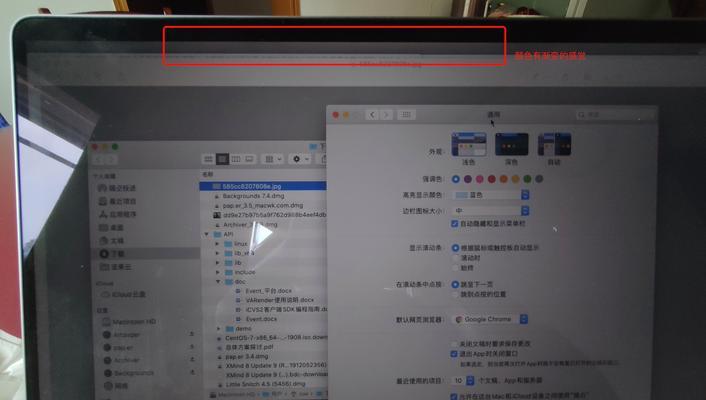
1.维修服务咨询
联系苹果官方支持或授权维修中心,了解是否需要硬件维修服务。
2.检查MacBook的端口问题
如果端口有损坏,可能会导致连接问题。请专业的技术人员检查端口是否完好。
3.外接显示卡(eGPU)
如果你的Mac支持使用外接显示卡(eGPU),可以尝试连接eGPU来排除主显卡故障的可能。
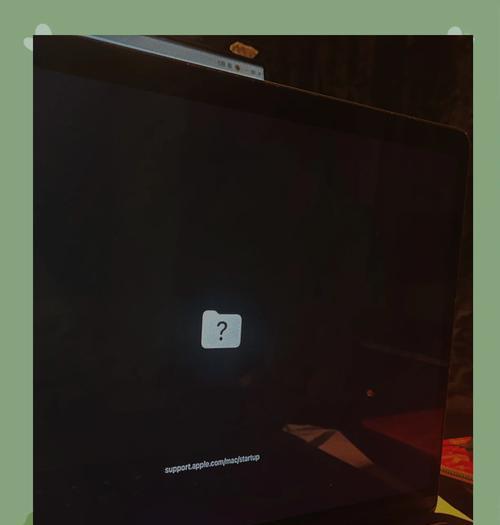
五、其他可能的原因及解决方法
1.显示器本身的问题
外接显示器内部的电源板损坏或信号线接触不良,也可能导致屏幕不亮。
2.系统权限问题
某些应用程序可能没有权限控制显示设置。确保系统中首要应用程序有适当的权限。
3.多任务显示器管理
在某些情况下,尝试切换到不同的显示器管理状态(请求全屏显示)可以解决问题。
综上所述,苹果笔记本副屏不亮的问题可能是由多种因素造成的。从硬件连接,系统设置,软件故障,到硬件本身,每个环节都需要仔细检查。保持追踪最新系统更新和驱动,以及定期进行硬件维护,可以帮助您避免这类问题的发生。希望篇中的详细步骤和指导能够帮助您快速解决苹果笔记本副屏不亮的问题,并顺利回归工作或娱乐活动。
版权声明:本文内容由互联网用户自发贡献,该文观点仅代表作者本人。本站仅提供信息存储空间服务,不拥有所有权,不承担相关法律责任。如发现本站有涉嫌抄袭侵权/违法违规的内容, 请发送邮件至 3561739510@qq.com 举报,一经查实,本站将立刻删除。